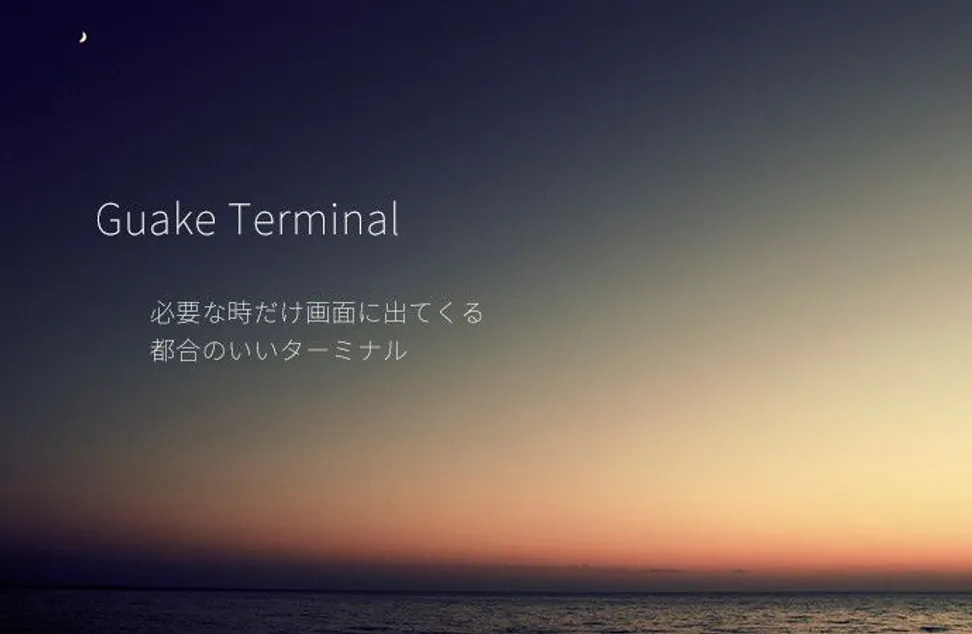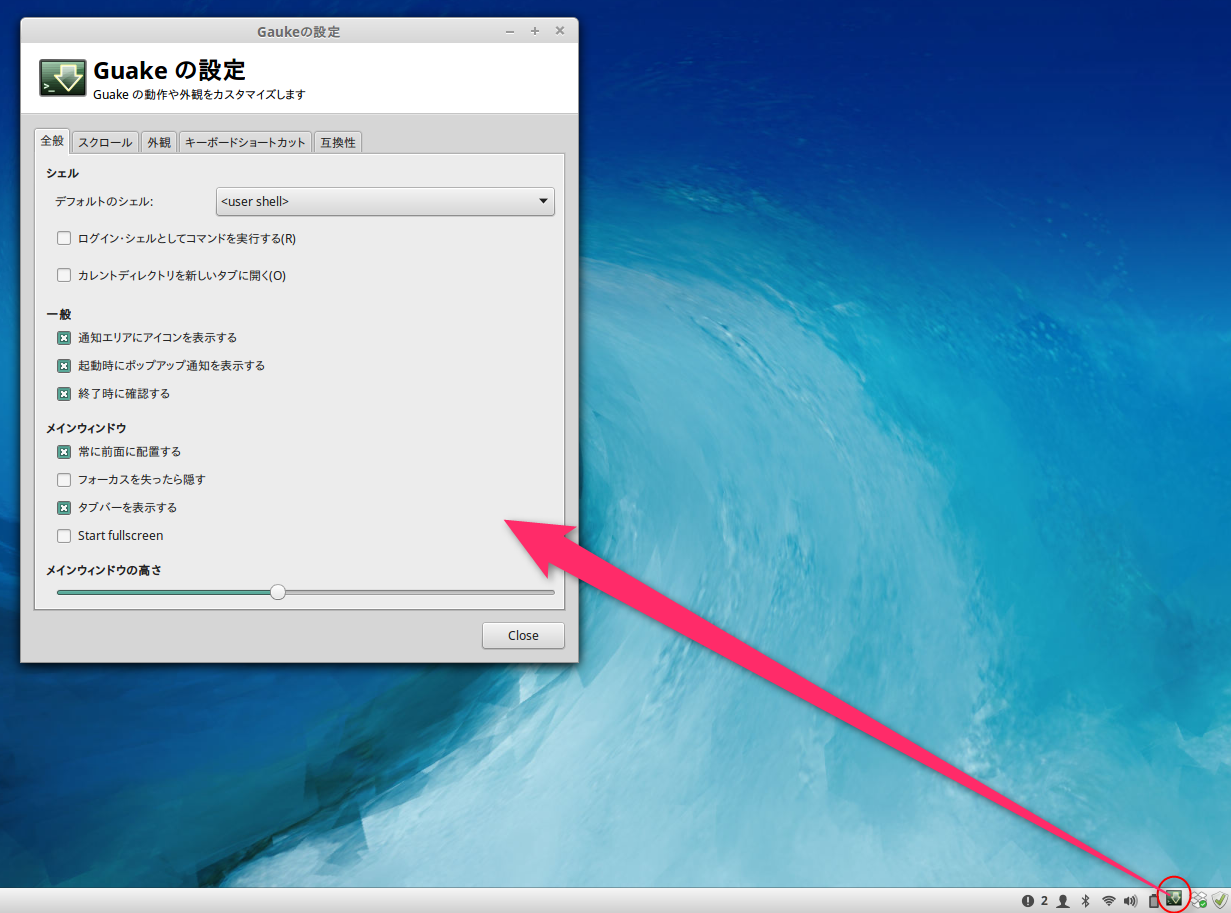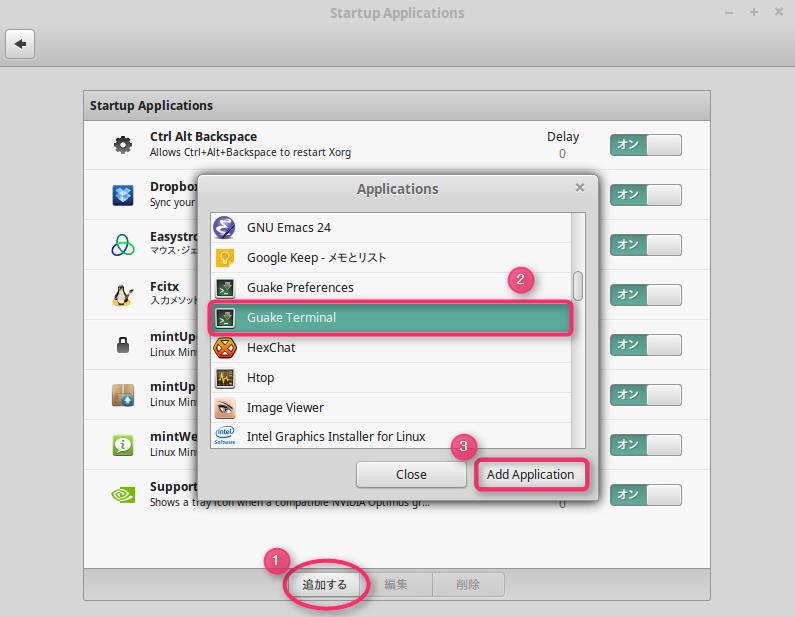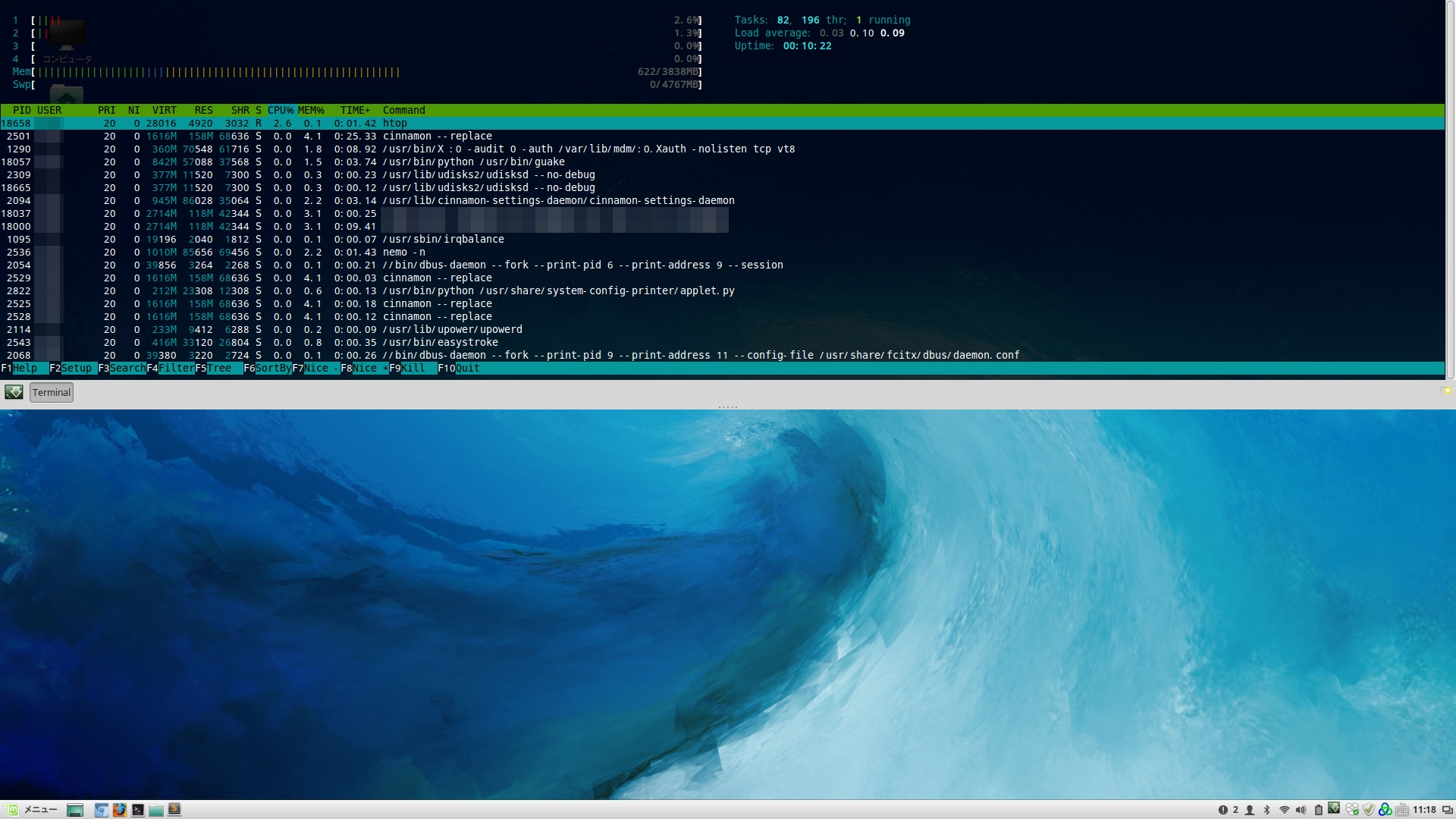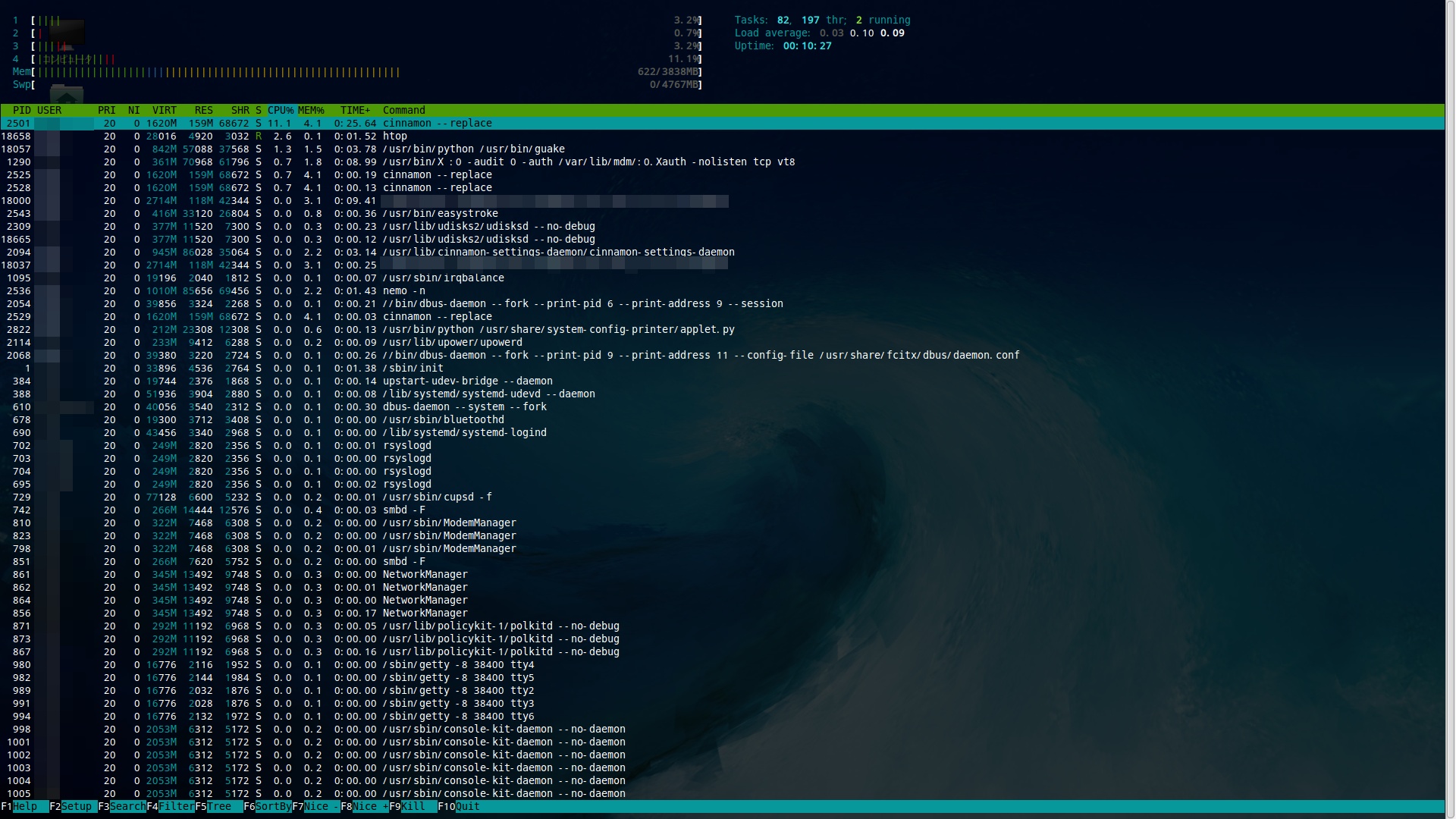こんにちは、えんぞーです。
先日のノート PC デュアルブート化以降、ノート PC は Linux mint の方で色々やっております。
色々やっていると・・・と言うよりは普段使うものとして使っていくとやはり色々出てくるもので、ターミナルウィンドウを使う際の行ったり来たり感がどうにかならんものかと思い始めました。
そこで見つけたのが「Guake Terminal」です。
このソフト、ショートカットキーを押す毎に表示と非表示が切り替わるターミナルソフトなんですが WEB ページ参考にしながらコマンド打つとき等すごく使い勝手が良いです。
ついでにウィンドウ自体の透過率も変えられるので参考にしている WEB ページが隠れて見えないって事も緩和出来ます。
メインで使っている PC であればデュアルモニタなのでターミナルソフトが半透明になろうがそこまで恩恵を感じなかったですが、一画面しか無い PC だとターミナルが半透明になるってこんなに便利なんだなって感じましたw
Guake のインストール
インストールはそのまま apt-get ですんなり入ります。
#これだけ。 sudo apt-get install guake
※もしくはソフトウェアセンターから「Guake」で検索してインストール。
起動するにはメニューの「システム管理」から「Guake Terminal」をクリックします。
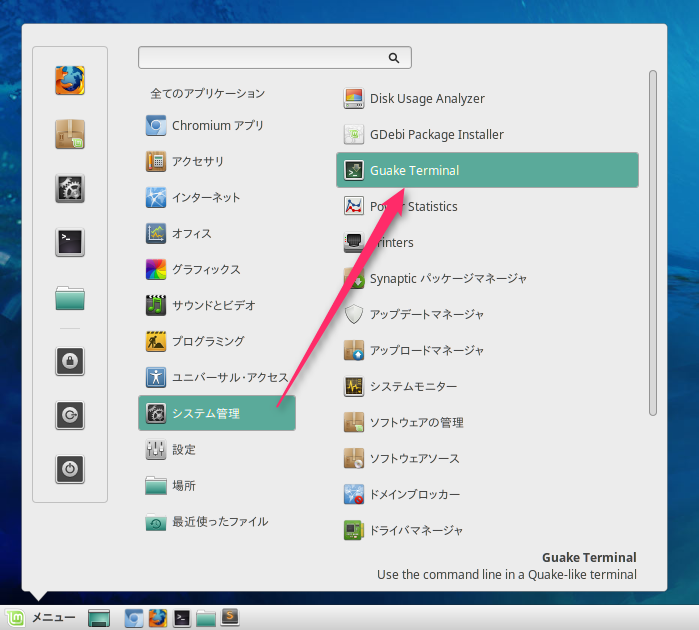
するとシステムトレイに常駐するようになるので後はデフォルトキーに設定されている「F12」キーを押すたびにターミナルが出たり消えたりします。
キーの設定やその他設定等はシステムトレイのアイコンを右クリックして設定画面を出して下さい。透過率もここで変えることが出来ます。
Guake の自動起動
毎度毎度起動するの面倒なので勝手に起動するようにしておきましょう。
「設定」→「Startup Applications」を立ち上げます。
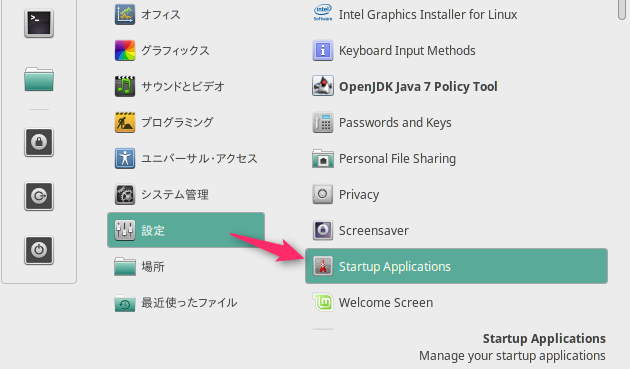
立ち上がったウィンドウから「追加する」ボタンを押して「Guake Terminal」を選択して下さい。
これで試してみて起動してくれれば OK です。
環境によっては立ち上がらない可能性があるので、その場合は Delay を 5 ~ 10 程付けてみて他のアプリケーションとの起動タイミングをずらしてみましょう。
(Delay は追加した Guake 項目を選択して「編集」ボタンから設定できます。)
うちの環境だと Delay0 で立ち上がらなかったので 10 に設定しています^^
デフォルトのショートカットキー
- F12
表示の切替 - F11
全画面表示 - Shift+Ctrl+Q
終了 - Shift+Ctrl+T
新規タブの追加 - Shift+Ctrl+W
タブを閉じる - F2
現在のタブ名を変更する - Ctrl+PageUp
前のタブに移動 - Ctrl+PageDown
次のタブに移動 - Shift+Ctrl+C
テキストをクリップボードにコピー - Shift+Ctrl+V
クリップボードのテキストをペースト
私が主に使うキーとしては当然ですが表示非表示の「F12」キーと全画面表示する「F11」キーです。
F12 で呼び出して・・・
F11 で全画面表示に。
一度 F11 押すともう一回押すまでは全画面表示のままで F12 で非表示にしてからまた表示させてもそのままです。
とりとめのないまとめ
今までマウスやらショートカットキーでターミナルウィンドウに切り替えていたのでどうしても間に一拍入る感じでしたが、Guakeのおかげでシームレスに作業できるようになりました。
何かターミナルソフトを探している人でGuake使ったことがない人にはオススメしたいソフトです。